Konfigurieren von chromakey-effekten, Abbildung 696 – Grass Valley EDIUS Neo 3 Benutzerhandbuch
Seite 642
Advertising
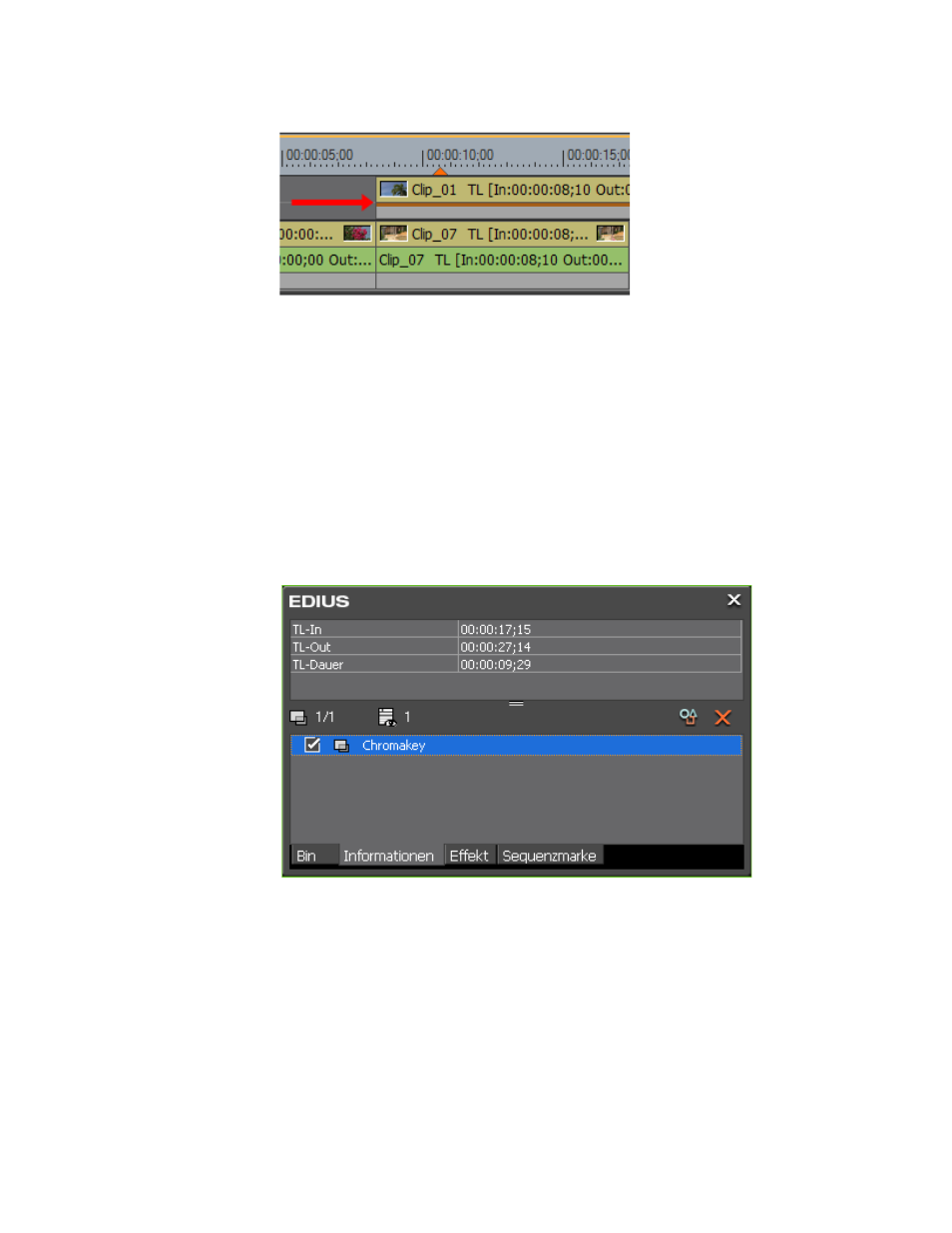
640
EDIUS NEO — Referenzhandbuch
Abschnitt 6 — Effekte und Titel
Abbildung 696 Keyer-Effekte im Mixer-Bereich
Konfigurieren von Chromakey-Effekten
So konfigurieren Sie einen Chromakey-Effekt, der auf einen Clip
angewendet wurde:
1.
Klicken Sie im Mixer-Bereich auf den Clip, auf den der Chromakey-
Effekt angewendet wurde.
2.
dargestellte Informationspalette an.
Weitere Informationen hierzu finden Sie unter
Informationspalette auf Seite 666
.
Abbildung 697 Informationspalette – Chromakey-Effekt
3.
Doppelklicken Sie auf den Chromakey-Effekt in der
Informationspalette.
Hinweis: Sie können den Chromakey-Effekt auch auswählen und in der
Informationspalette auf Einstellungen klicken (in
blau
markiert).
Das Dialogfeld "Chromakey" wird angezeigt (siehe
).
Advertising
Dieses Handbuch ist für die folgenden Produkte bezogen werden: